安装《Magisk》前置准备
(1) 选中想要安装《Magisk》的安卓设备,并进入“设置”;
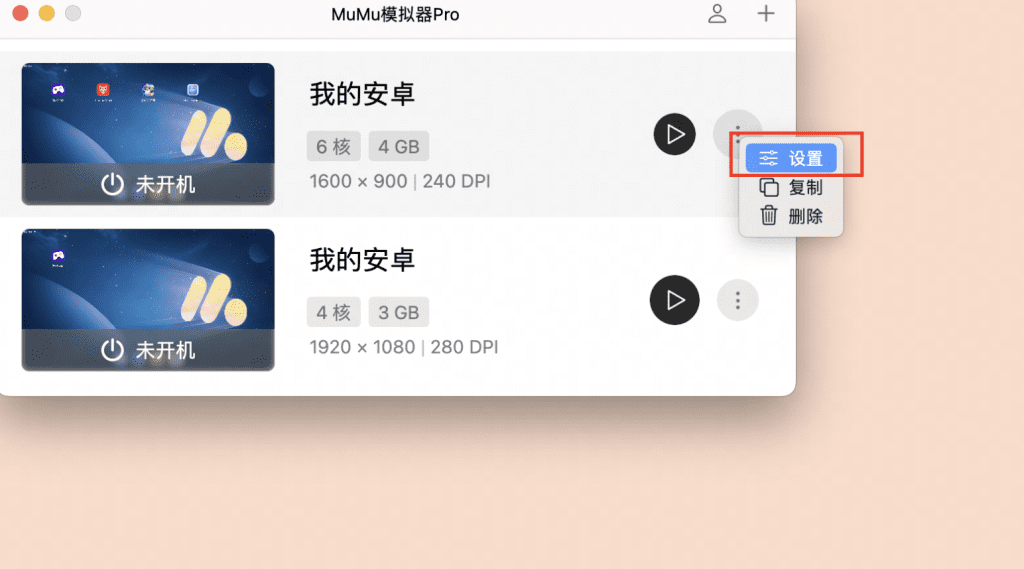
(2) 在“数据”选项卡中,将“磁盘共享”修改为“可写系统盘”,并在“设备”选项卡中开启手机Root权限,设置完成后重启模拟器;
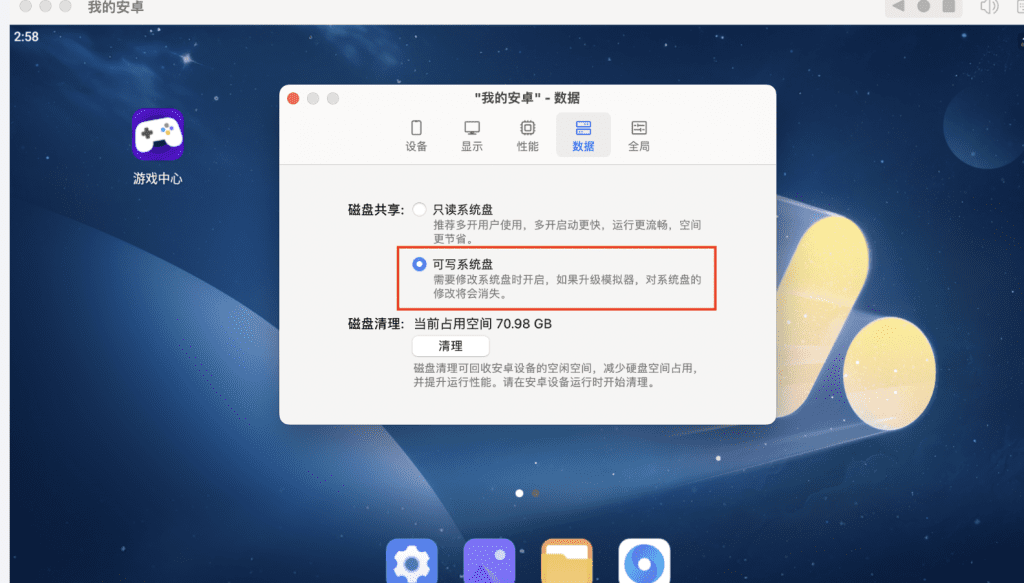
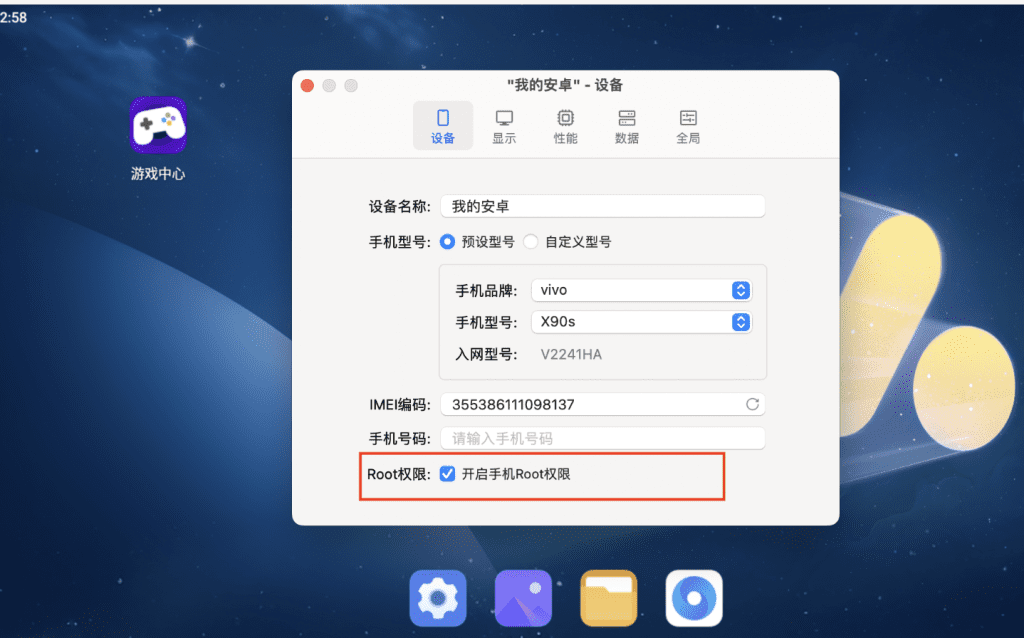
通过《Kitsune Mask》工具安装《Magisk》
(1) 下载并安装《Kitsune Mask》:https://github.com/HuskyDG/magisk-files/releases;
(2) 打开《Kitsune Mask》,在《Kitsune Mask》界面,点击《Magisk》栏目右侧的安装;
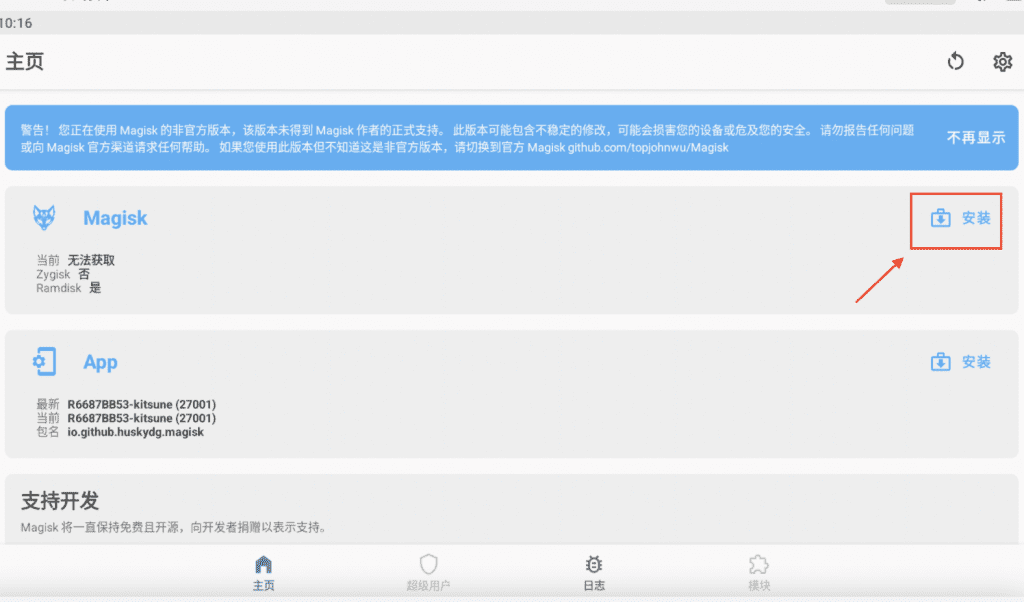
(3) 选中“直接安装”方式,并点击右侧开始进行安装;
注:若没看到直接安装的选项,可重启《Kitsune Mask》尝试。
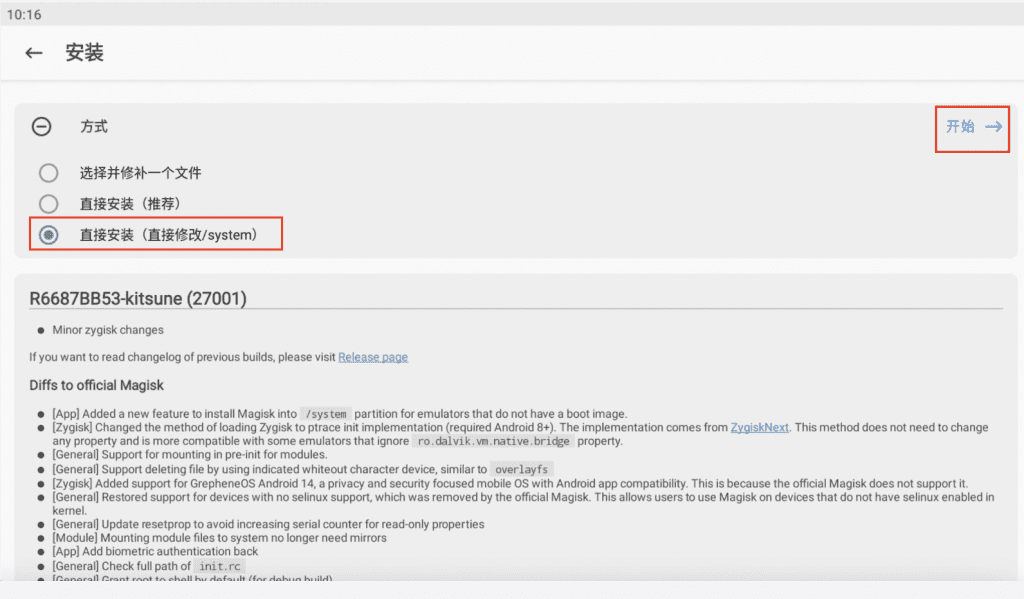
(4) 安装完成后,应用界面底部会提示 “All done!”,此时需要手动重启模拟器;
注:模拟器暂不支持软件自带的重启功能
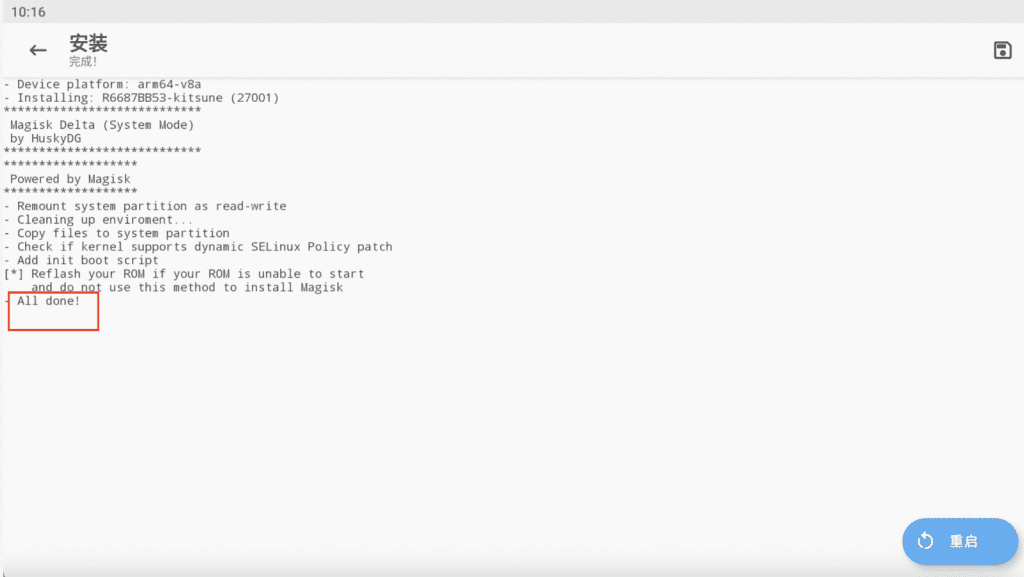
(5) 重启模拟器后,打开《Kitsune Mask》会遇到提示异常状态;
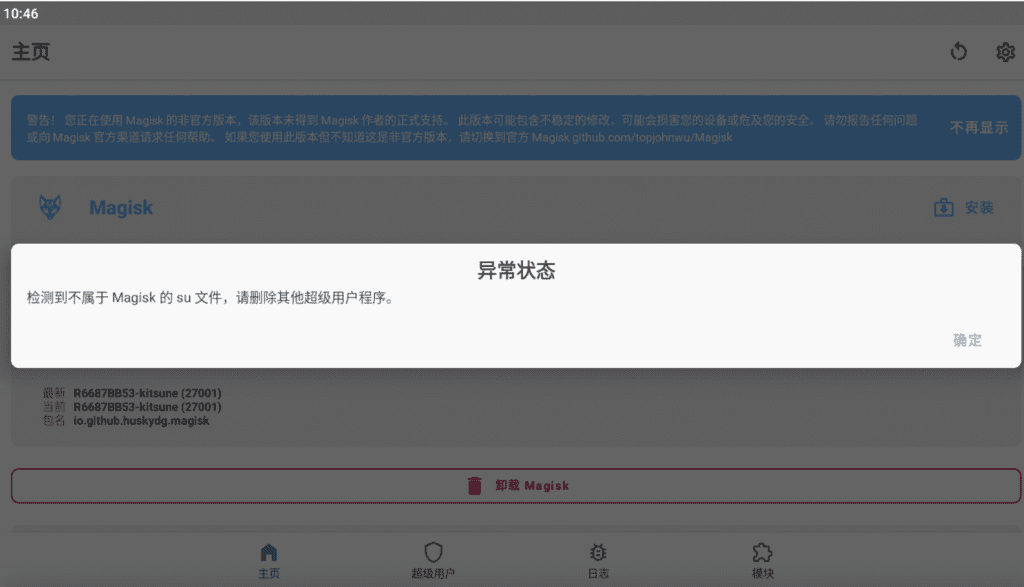
(6) 在百度搜索《RE文件管理器(Root Explorer)》并下载拖入模拟器即可;
(7) 打开RE文件管理器(Root Explorer),进入/system/xbin路径删除su文件,再进入system/app路径删除SuperUser,之后重启模拟器即可。
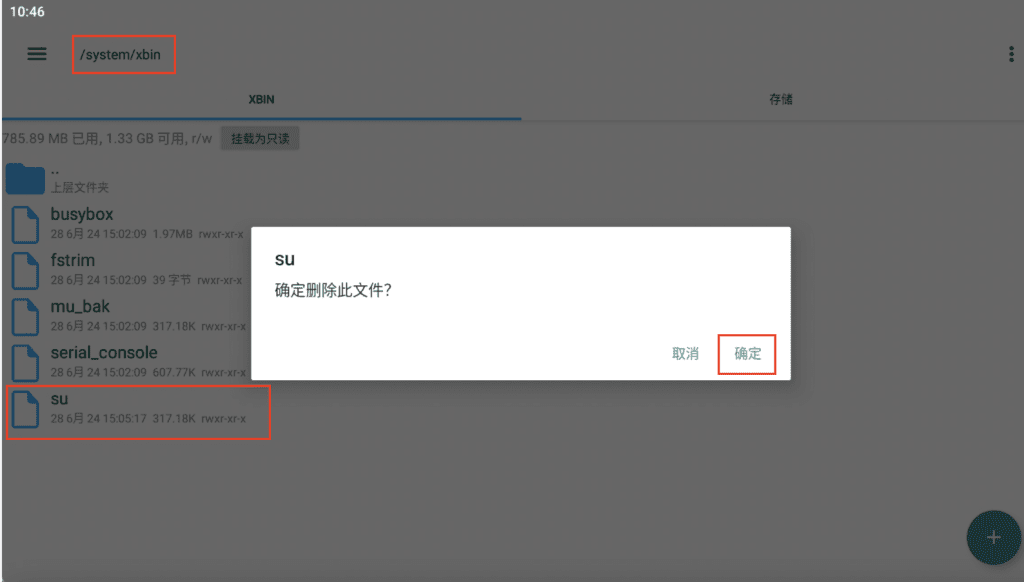
注:1. 本篇教程内删除的su均为MuMu模拟器Pro自带的su,删除操作无法恢复,且后续所有使用的su均为Magisk的su,超级用户状态均为Magisk管理,详细可到Magisk内进行设置调整。
© 版权声明
THE END
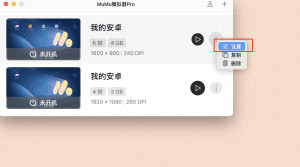



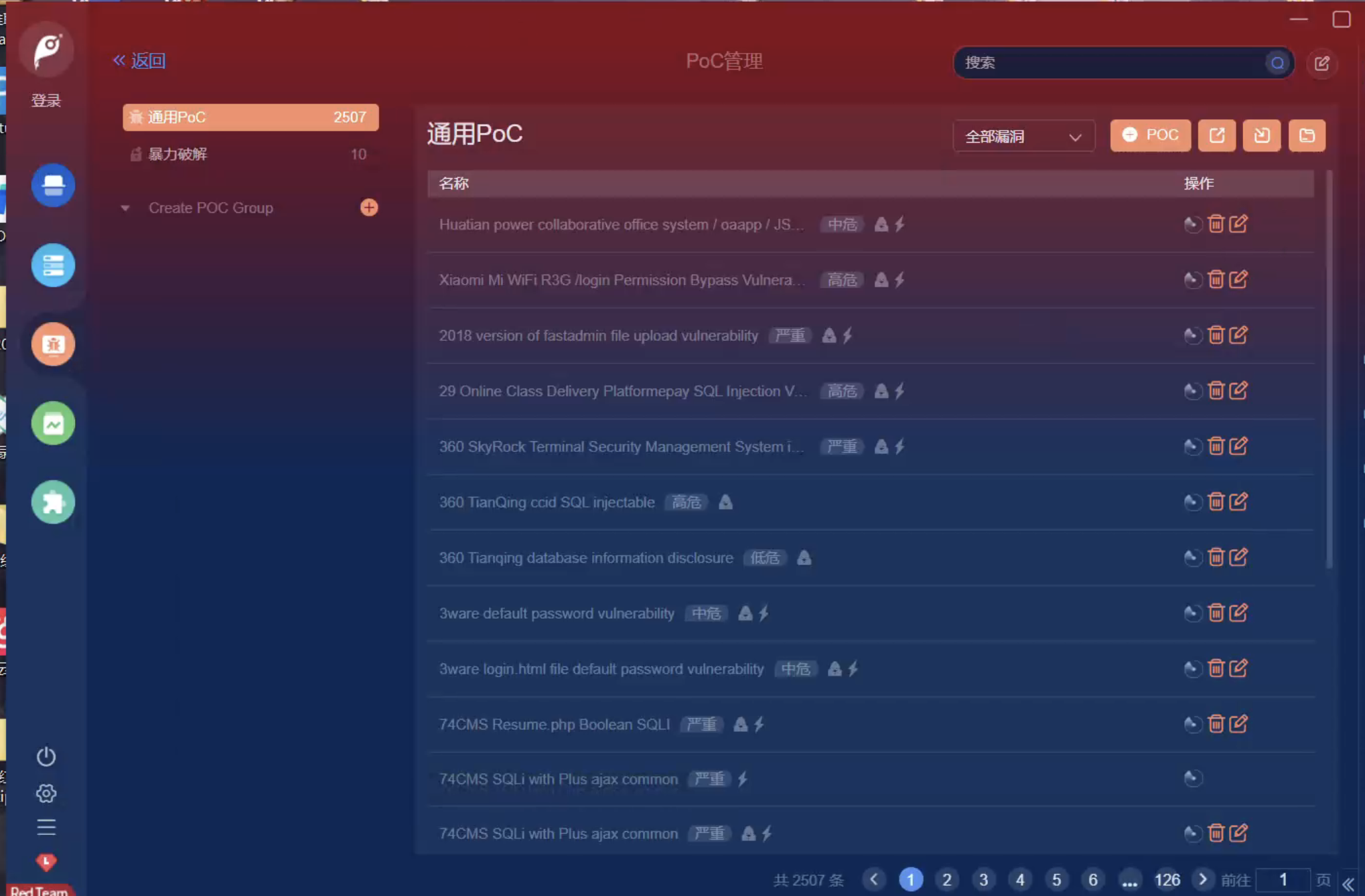
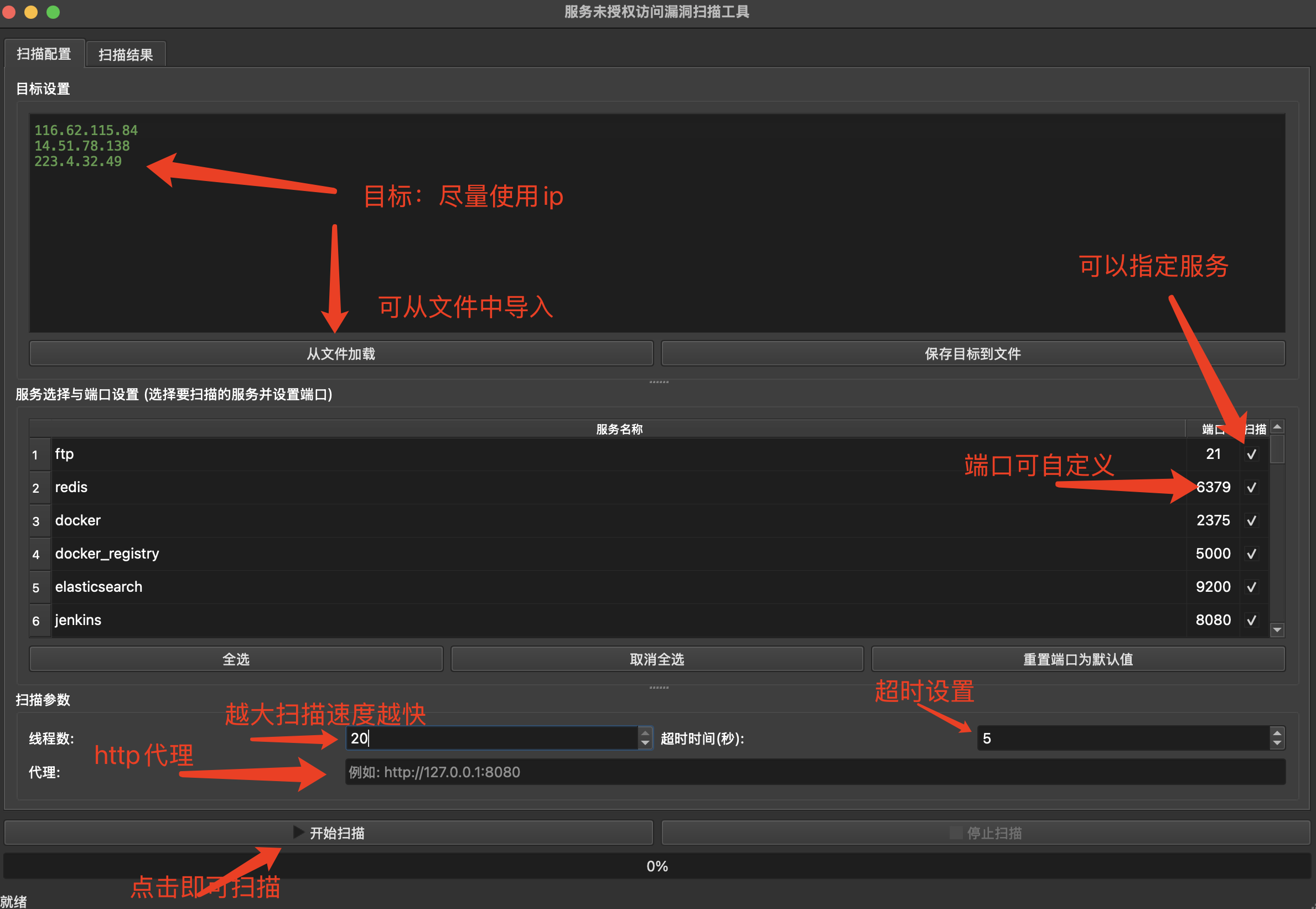



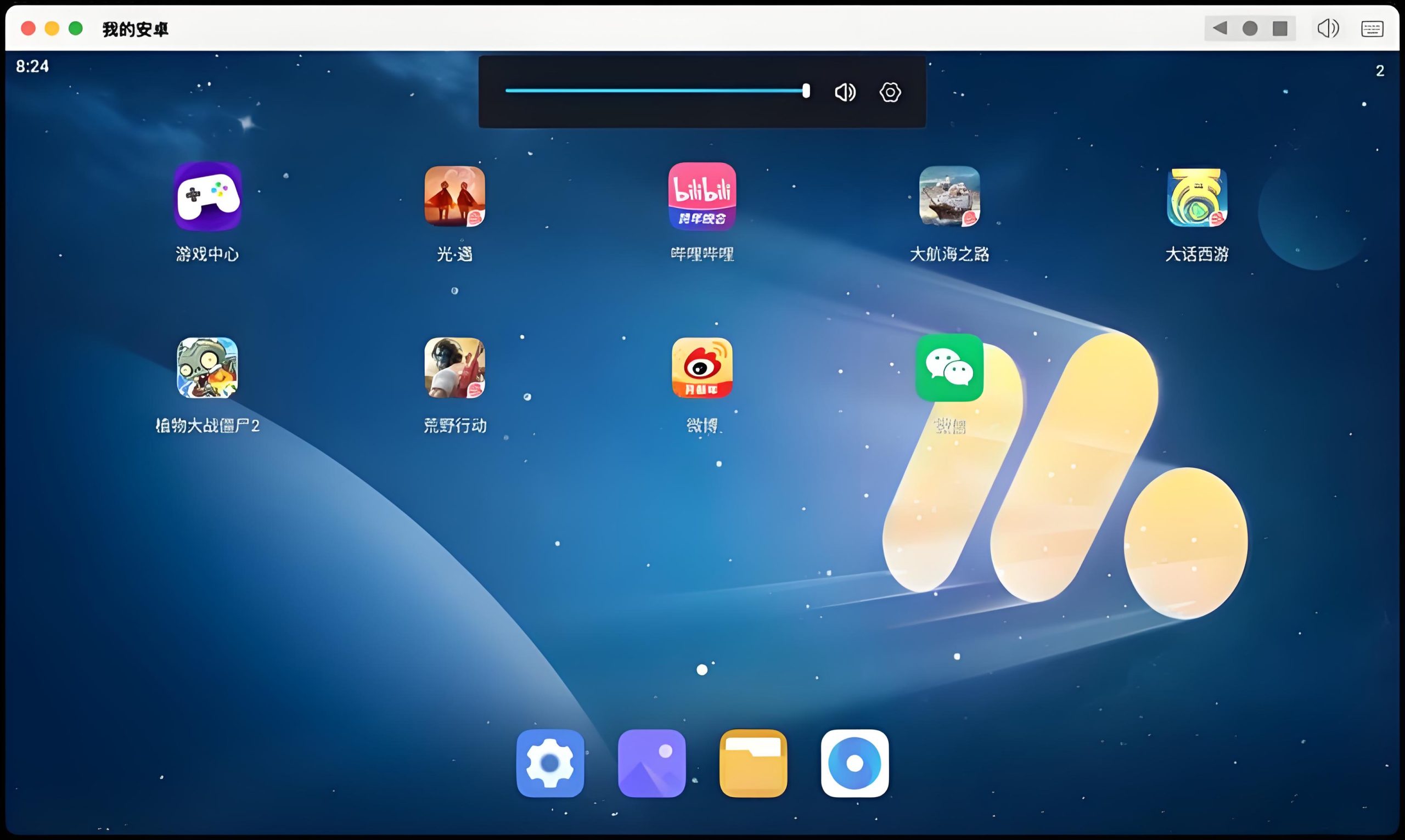
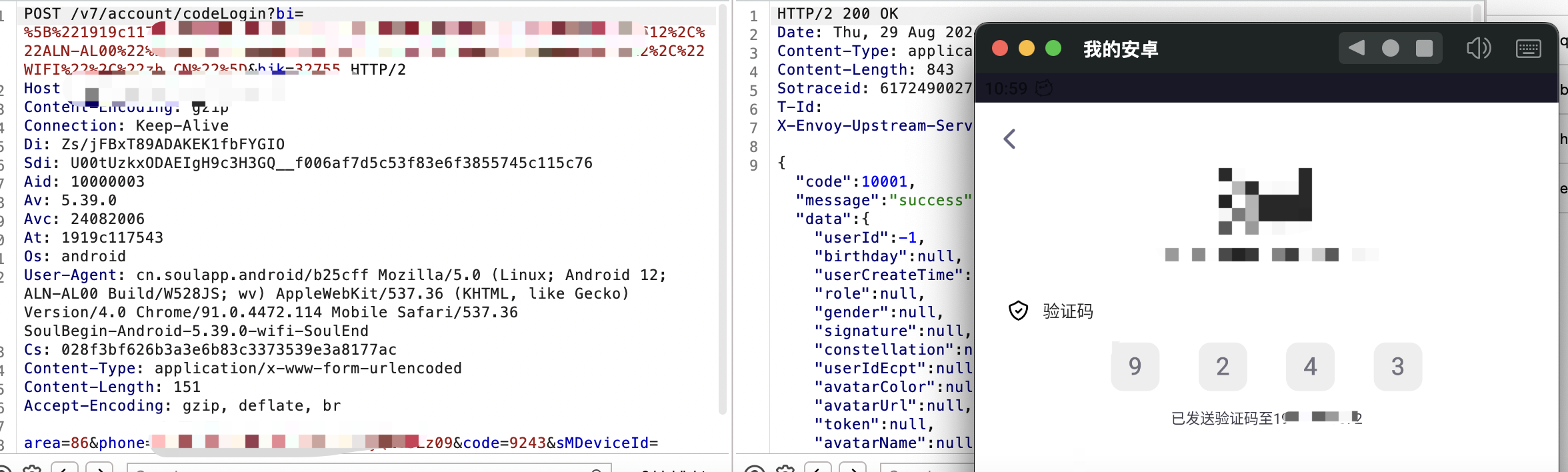
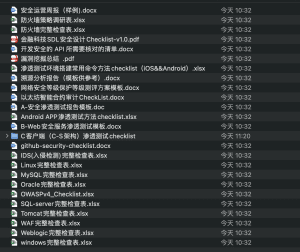

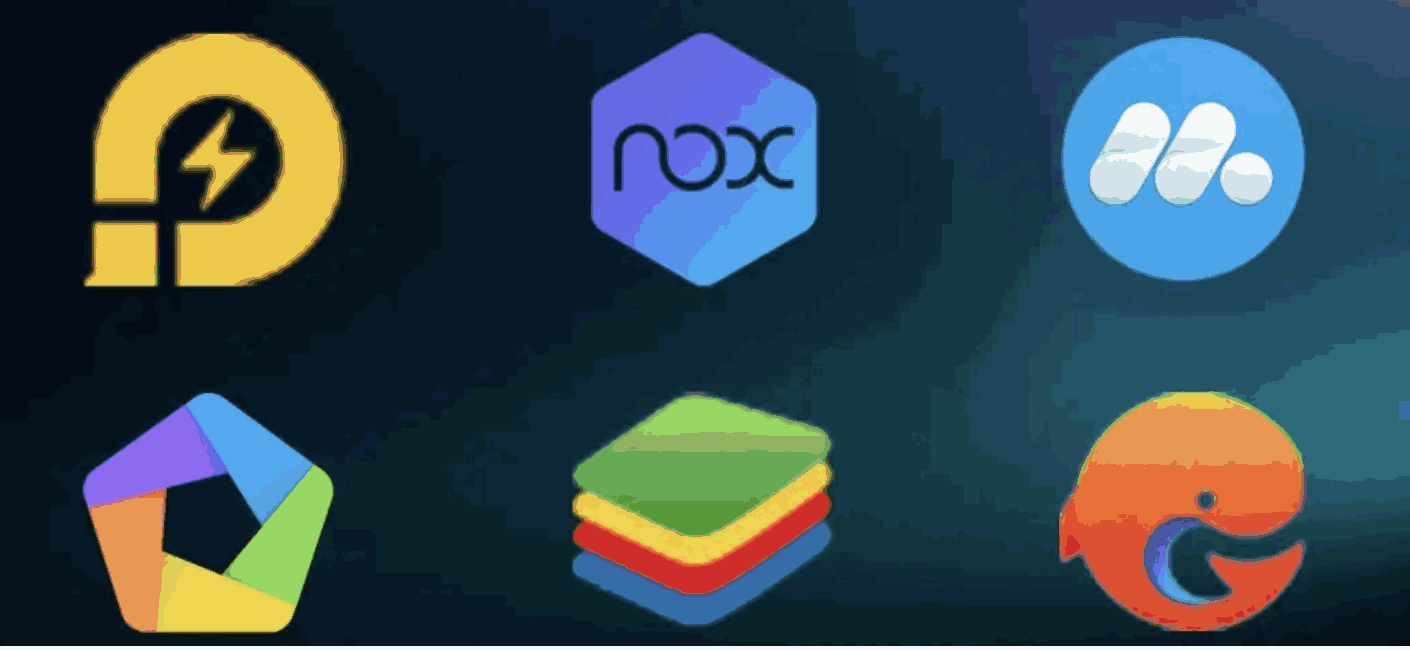
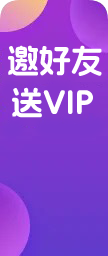






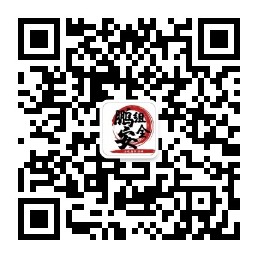

请登录后查看评论内容